微软正式版基于Chrome 内核的Edge浏览器使用
1、打开www.microsoft.com/en-us/edge/,可以根据操作系统类型,选择下载Edge浏览器,如下图所示:

2、下载后安装完成以后,浏览器在桌面上的图标如下图所示:

3、双击打开Edge浏览器,首先弹出的是进行默认浏览器设置,点击“设置”,如下图所示:
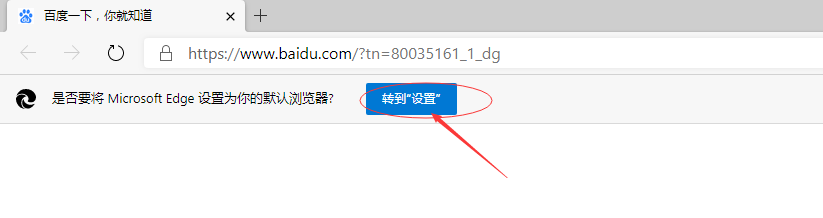
4、在浏览器应用选择框中,双击“Microsoft Edge”,如下图所示:

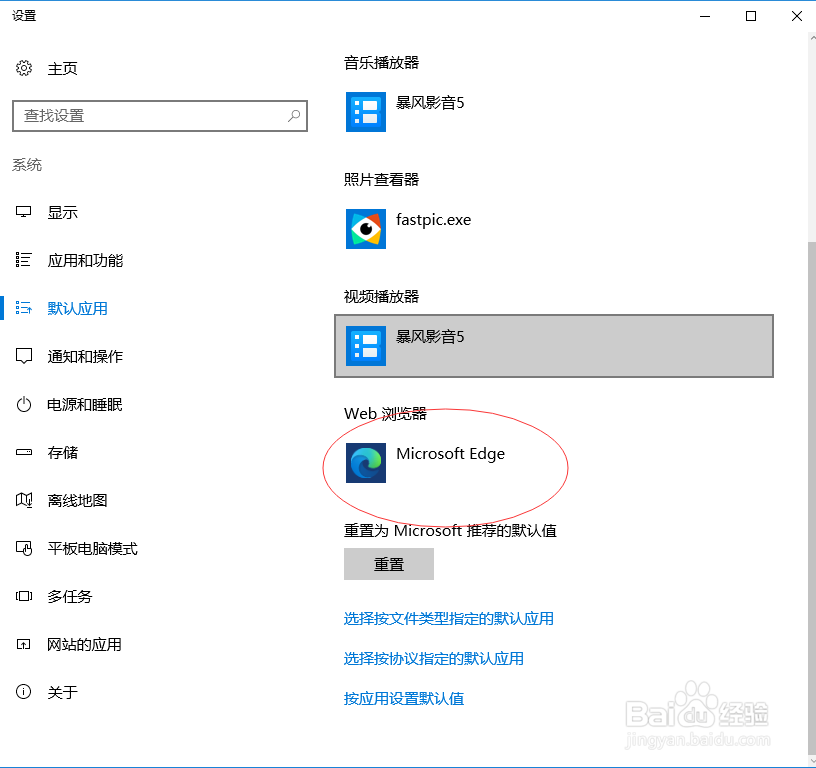
5、打开浏览器后,右上角的第一个☆图标,是将当前访问的页面添加到收藏夹,可以设置名称,如下图所示:

6、后面的图标是收藏夹栏选项,点击可以显示先前我们收藏的网页信息,如下图所示:
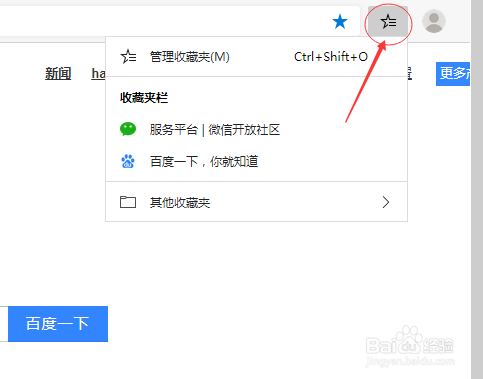
7、点击后面的头像框,我们可以进行Microsoft账号登录和管理,如下图所示:

8、点击...,可以打开更多选项卡,里面有很多的内容,但作为开发人员来说,我们最常用到的是“更多工具”->“开发人员工具”,如下图所示:

声明:本网站引用、摘录或转载内容仅供网站访问者交流或参考,不代表本站立场,如存在版权或非法内容,请联系站长删除,联系邮箱:site.kefu@qq.com。
阅读量:97
阅读量:173
阅读量:174
阅读量:156
阅读量:79